ម៉ូឌុលបំបាត់កំហុស WCH-Link Emulation

WCH-Link
ការណែនាំម៉ូឌុល
ម៉ូឌុល WCH-Link អាចត្រូវបានប្រើសម្រាប់ការបំបាត់កំហុសលើអ៊ីនធឺណិត និងការទាញយក WCH RISC-V MCU និងសម្រាប់ការបំបាត់កំហុសតាមអ៊ីនធឺណិត និងការទាញយក ARM MCU ជាមួយ SWD/J ផងដែរ។TAG ចំណុចប្រទាក់។ វាក៏ភ្ជាប់មកជាមួយច្រកសៀរៀលសម្រាប់លទ្ធផលការបំបាត់កំហុសដែលងាយស្រួល។ មាន WCH-Link 3 ប្រភេទ រួមមាន WCH-Link, WCH LinkE និង WCHDAPLink ដូចបង្ហាញក្នុងរូបភាពទី 1។
រូបភាពទី 1 ដ្យាក្រាមរូបវន្ត WCH-Link


តារាងទី 1 របៀប WCH-Link
|
របៀប |
ស្ថានភាព LED | អាយឌីអេ |
គាំទ្របន្ទះឈីប |
|
RISC-V |
LED ពណ៌ខៀវតែងតែបិទនៅពេលទំនេរ | ស្ទូឌីយោ MounRiver |
បន្ទះឈីបស្នូល WCH RISC-V ដែលគាំទ្រការកែកំហុសបន្ទាត់តែមួយ/ពីរ |
|
ARM |
LED ពណ៌ខៀវតែងតែបើកនៅពេលទំនេរ | ស្ទូឌីយោ Keil/MounRiver | បន្ទះឈីបស្នូល ARM ដែលគាំទ្រ SWD/JTAG ពិធីការ |
ការប្តូររបៀប
វិធីទី 1: ប្រើកម្មវិធី MounRiver Studio ដើម្បីប្តូររបៀបភ្ជាប់។ (វិធីសាស្ត្រនេះអាចអនុវត្តបានចំពោះ WCH-Link និង WCH-LinkE)
- ចុចព្រួញ
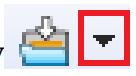 នៅក្នុងរបារឧបករណ៍ផ្លូវកាត់ ដើម្បីបង្ហាញបង្អួចកំណត់រចនាសម្ព័ន្ធទាញយកគម្រោង
នៅក្នុងរបារឧបករណ៍ផ្លូវកាត់ ដើម្បីបង្ហាញបង្អួចកំណត់រចនាសម្ព័ន្ធទាញយកគម្រោង - ចុច Query នៅជ្រុងខាងស្តាំនៃ Target Mode ដើម្បី view របៀបភ្ជាប់បច្ចុប្បន្ន
- ចុចប្រអប់ជម្រើសរបៀបគោលដៅ ជ្រើសរបៀបតំណគោលដៅ ចុចអនុវត្ត។

វិធីទី 2៖ ប្រើឧបករណ៍ប្រើប្រាស់ WCH-Link ដើម្បីប្តូររបៀបភ្ជាប់។
- ចុច Get នៅជ្រុងខាងស្តាំនៃ Active WCH-Link mode ទៅ view របៀបភ្ជាប់បច្ចុប្បន្ន
- ចុចប្រអប់ជម្រើសរបៀប WCH-Link សកម្ម ជ្រើសរើសរបៀបភ្ជាប់គោលដៅ ចុចកំណត់

វិធីទី 3៖ ប្រើគ្រាប់ចុច ModeS ដើម្បីប្តូររបៀបភ្ជាប់។ (វិធីសាស្ត្រនេះអាចអនុវត្តបានចំពោះ WCH-LinkE-R0 1v2 និង WCHDAPLink-R0-2v0 និងខ្ពស់ជាងនេះ)
- ចុចគ្រាប់ចុច ModeS ឱ្យជាប់ ដើម្បីបើកដំណើរការតំណភ្ជាប់។
កំណត់ចំណាំ៖
- ភ្លើង LED ពណ៌ខៀវភ្លឺនៅពេលទាញយក និងបំបាត់កំហុស។
- តំណភ្ជាប់រក្សារបៀបប្តូរសម្រាប់ការប្រើប្រាស់ជាបន្តបន្ទាប់។
- ស្កេនកូដ QR នៅក្នុងរូបភាពនៅខាងក្រោយ Link ដើម្បីបើកម៉ូឌុលបំបាត់កំហុសកម្មវិធីត្រាប់តាម WCH-Link webគេហទំព័រ។
- ម៉ូឌុលបំបាត់កំហុសក្លែងធ្វើ WCH-Link URL https://www.wch.procn/ducts/WCHLink.html
- ការចូលប្រើស្ទូឌីយោ MounRiver URL: http://mounriver.com/
- ការចូលប្រើឧបករណ៍ប្រើប្រាស់ WCH-Link URL: https://www.wch.cn/downloads/WCHLinkUtility_ZIP.html
- ការចូលប្រើឧបករណ៍ WCHISPT URL: https://www.wch.cn/downloads/WCHISPTool_Setup_exe.html
- WCH-Link និង WCH-LinkE គាំទ្រការប្តូររបៀប LinkRV និង LinkDAP-WINUSB; WCH-DAPLink គាំទ្រការប្តូររបៀប LinkDAP-WINUSB និង LinKDAP-HID ។
អត្រាព្រួញតាមច្រក
តារាងទី 2 ច្រកសៀរៀល WCH-Link គាំទ្រអត្រា baud
|
1200 |
2400 | 4800 | 9600 | 14400 |
|
19200 |
38400 | 57600 | 115200 |
230400 |
តារាងទី 3 ច្រកសៀរៀល WCH-LinkE គាំទ្រអត្រា baud
|
1200 |
2400 | 4800 | 9600 | 14400 | 19200 |
| 38400 | 57600 | 115200 | 230400 | 460800 |
921600 |
តារាងទី 4 ច្រកសៀរៀល WCH-DAPLink គាំទ្រអត្រា baud
|
1200 |
2400 | 4800 | 9600 | 14400 | 19200 |
| 38400 | 57600 | 115200 | 230400 | 460800 |
921600 |
កំណត់ចំណាំ៖
- រូបភាពទី 1 នៅក្នុងជួរដេកនៃម្ជុល RX និង TX សម្រាប់ម្ជុលបញ្ជូនសញ្ញាច្រកសៀរៀល អត្រាគាំទ្រច្រកសៀរៀល baud ត្រូវបានបង្ហាញក្នុងតារាងខាងលើ។
- កម្មវិធីបញ្ជា CDC ចាំបាច់ត្រូវដំឡើងនៅក្រោម Win7 ។
- ប្រសិនបើអ្នកដកតំណភ្ជាប់ឡើងវិញ សូមបើកកម្មវិធីជំនួយការកែកំហុសសៀរៀលឡើងវិញ។
ការប្រៀបធៀបមុខងារ
តារាងទី 5 មុខងារភ្ជាប់ និងតារាងប្រៀបធៀបការអនុវត្ត
|
ធាតុមុខងារ |
WCH-Link-R1-1v1 | WCH-LinkE-R0-1v3 |
WCH-DAPLink-R0-2v0 |
|
របៀប RISC-V |
√ | √ |
× |
|
ឧបករណ៍ ARM-SWD mode-HID |
× | × | √ |
| របៀប ARM-SWD-ឧបករណ៍ WINUSB | √ | √ |
√ |
|
ARM-JTAG របៀប -HID ឧបករណ៍ |
× | × | √ |
| ARM-JTAG របៀប - ឧបករណ៍ WINUSB | × | √ |
√ |
|
គ្រាប់ចុច ModeS ដើម្បីប្តូរមុខងារ |
× | √ | √ |
| 2-wire way upgrade firmware offline | × | √ |
√ |
|
ច្រកសៀរៀលអាប់ដេតកម្មវិធីបង្កប់ក្រៅបណ្តាញ |
√ | × | × |
| ដំឡើងកម្មវិធីបង្កប់ USB ក្រៅបណ្តាញ | √ | × |
√ |
|
គ្រប់គ្រងទិន្នផលថាមពល 3.3V/5V |
× | √ | √ |
| ល្បឿនលឿន USB2.0 ទៅ JTAG ចំណុចប្រទាក់ | × | √ |
× |
|
ទាញយកឧបករណ៍ |
MounRiver Studio WCH-LinkUtility
Keil uVision ៥ |
MounRiver Studio WCH-LinkUtility
Keil uVision ៥ |
WCH-LinkUtility Keil uVision5 |
| Keil គាំទ្រកំណែ | Keil V5.25 និងខ្ពស់ជាងនេះ។ | Keil V5.25 និងខ្ពស់ជាងនេះ។ |
គាំទ្រគ្រប់កំណែរបស់ Keil |
ខ្ទាស់ការតភ្ជាប់
តារាងទី 6 Link ដែលគាំទ្រម៉ូដែលបន្ទះឈីប
|
ម៉ូដែលបន្ទះឈីបទូទៅ |
WCH-Link | WCH-LinkE | WCH-DAPLink |
| CH32V003 | × | √ | × |
|
CH32V10x/CH32V20x/cCH32V30x/CH569/CH573/CH583 |
√ |
√ |
× |
| CH32F10x/CH32F20x/CH579/ បន្ទះឈីបដែលគាំទ្រ ពិធីការ SWD |
√ |
√ |
√ |
| បន្ទះសៀគ្វីមិត្តភាពដែលគាំទ្រ JTAG ចំណុចប្រទាក់ | × | √ |
√ |
តារាងទី 7 ការភ្ជាប់បន្ទះឈីបទូទៅ
|
ម៉ូដែលបន្ទះឈីបទូទៅ |
ស៊ី។ ឌីអូ |
SWCLK |
| CH569 |
PA11 |
PA10 |
| CH579 |
PB16 |
PB17 |
| CH573/CH583 |
PB14 |
PB15 |
| CH32V003 |
PD1 |
– |
| CH32V10x/CH32V20x/CH32V30x/CH32F10x/CH32F20x |
PA13 |
PA14 |
តារាងទី 8 STM32F10xxx JTAG ចំណុចប្រទាក់ pinout
|
JTAG ឈ្មោះចំណុចប្រទាក់ចំណុចប្រទាក់ |
JTAG ចំណុចប្រទាក់បំបាត់កំហុស | ខ្ទាស់ |
| TMS | JTAG ការជ្រើសរើសរបៀប |
PA13 |
|
TCK |
JTAG នាឡិកា | PA14 |
| TDI | JTAG ការបញ្ចូលទិន្នន័យ |
PA15 |
|
ធី។ ឌី។ អូ |
JTAG លទ្ធផលទិន្នន័យ |
PB3 |
កំណត់ចំណាំ៖
- ភ្ជាប់ប្រវែងបន្ទាត់ដែលគាំទ្រអតិបរមា៖ 30cm ប្រសិនបើដំណើរការទាញយកមិនស្ថិតស្ថេរ សូមព្យាយាមបិទវា។ ល្បឿនទាញយក។
- JTAG របៀប, WCH-LinkE-R0-1v3, WCH-DAPLink-R0-2v0 កំណែផ្នែករឹងបានចាប់ផ្តើមគាំទ្រ។ កំណែផ្នែករឹងពីមុនមិនគាំទ្រទេ។
- កំណែល្បឿនលឿន WCH-LinkE គឺសម្រាប់តែ CH32F20x/CH32V20x/CH32V30x ដើម្បីបង្កើនល្បឿន។
- លើកលែងតែបន្ទះឈីបស៊េរី CH32 ប្រសិនបើអ្នកចង់ប្រើ Link សម្រាប់ទាញយក ឬបំបាត់កំហុស អ្នកត្រូវប្រើ ឧបករណ៍ ISP ផ្លូវការដើម្បីបើកចំណុចប្រទាក់បំបាត់កំហុស 2 ខ្សែ ហើយអ្នកត្រូវយកចិត្តទុកដាក់ចំពោះរបៀបភ្ជាប់នៅពេល ដោយប្រើវា។
ទាញយក Keil និងបំបាត់កំហុស
ការប្តូរឧបករណ៍
WCH-DAPLink គាំទ្ររបៀបពីរ ឧបករណ៍ ARM-WINUSB និងឧបករណ៍ ARM mode-HID ហើយអ្នកអាចប្តូររវាងរបៀបឧបករណ៍ទាំងពីរដោយប្រើឧបករណ៍ WCH-LinkUtility (ឬដោយការបើកដំណើរការតំណភ្ជាប់បន្ទាប់ពីចុចគ្រាប់ចុច ModeS យូរ។) WCH -Link និង WCH-LinkE គាំទ្រតែរបៀប ARM-WINUSB ប៉ុណ្ណោះ។

តារាងទី 9 ឧបករណ៍ WCH-DAPLink
|
ឧបករណ៍ |
តំណភ្ជាប់គាំទ្រ |
Keil គាំទ្រកំណែ |
|
របៀប ARM-ឧបករណ៍ WINUSB |
WCH-Link WCH-LinkE WCH-DAPLink |
Keil V5.25 និងខ្ពស់ជាង ARM |
|
ឧបករណ៍ ARM mode-HID |
WCH-DAPLink |
គាំទ្រគ្រប់កំណែរបស់ Keil |
ចំណាំ៖ WCH-Link, WCH-LinkE និង WCH-DAPLink ត្រូវបានកំណត់ពីរោងចក្រទៅជារបៀបឧបករណ៍ WINUSB ។
ទាញយកការកំណត់រចនាសម្ព័ន្ធ
- ចុចវេទមន្ត
 នៅក្នុងរបារឧបករណ៍ ដើម្បីបង្ហាញប្រអប់ជម្រើសសម្រាប់គោលដៅ សូមចុច បំបាត់កំហុស ហើយជ្រើសរើសគំរូកម្មវិធីត្រាប់តាម។
នៅក្នុងរបារឧបករណ៍ ដើម្បីបង្ហាញប្រអប់ជម្រើសសម្រាប់គោលដៅ សូមចុច បំបាត់កំហុស ហើយជ្រើសរើសគំរូកម្មវិធីត្រាប់តាម។

- ចុចប្រអប់ជម្រើសប្រើប្រាស់ ហើយជ្រើសរើស CMSIS-DAP Debugger
- ចុចប៊ូតុងការកំណត់ ដើម្បីបង្ហាញប្រអប់រៀបចំកម្មវិធីបញ្ជាគោលដៅ Cortex-M

លេខសៀរៀល៖ បង្ហាញអត្តសញ្ញាណរបស់អាដាប់ទ័របំបាត់កំហុសដែលកំពុងប្រើ។ នៅពេលដែលអាដាប់ទ័រជាច្រើនត្រូវបានភ្ជាប់ អ្នកអាចបញ្ជាក់អាដាប់ទ័រដោយប្រើបញ្ជីទម្លាក់ចុះ។ ឧបករណ៍ SW៖ បង្ហាញលេខសម្គាល់ឧបករណ៍ និងឈ្មោះរបស់ឧបករណ៍ដែលបានភ្ជាប់។ ច្រក៖ កំណត់ចំណុចប្រទាក់បំបាត់កំហុសខាងក្នុង SW ឬ JTAG. (ចំណុចប្រទាក់ទាំងពីរត្រូវបានគាំទ្រដោយ WCH-LinkE-R0-1v3 និង WCH-DAPLink-R0-2v0) ។ នាឡិកាអតិបរមា៖ កំណត់អត្រានាឡិកាដើម្បីទំនាក់ទំនងជាមួយឧបករណ៍គោលដៅ។ - ចុច Flash Download សម្រាប់ការកំណត់រចនាសម្ព័ន្ធទាញយក។

មុខងារទាញយក៖ ជម្រើសកំណត់រចនាសម្ព័ន្ធ RAM សម្រាប់ក្បួនដោះស្រាយ៖ កំណត់រចនាសម្ព័ន្ធអាសយដ្ឋានចាប់ផ្តើម និងទំហំនៃទំហំ RAM ទំហំចន្លោះបន្ទះឈីបស៊េរី CH32F103 របស់យើងគឺ 0x1000 ទំហំបន្ទះឈីបស៊េរី CH32F20x ទំហំចន្លោះ RAM គឺ 0x2800។ ក្បួនដោះស្រាយការសរសេរកម្មវិធី៖ បន្ថែមក្បួនដោះស្រាយ file ក្បួនដោះស្រាយ file ត្រូវបានបន្ថែមដោយស្វ័យប្រវត្តិបន្ទាប់ពីដំឡើងកញ្ចប់ឧបករណ៍បន្ទះឈីបសូមចុចយល់ព្រម។ - បន្ទាប់ពីបញ្ចប់ការកំណត់រចនាសម្ព័ន្ធខាងលើសូមចុច យល់ព្រម ដើម្បីបិទប្រអប់។ ចុចរូបតំណាងក្នុងរបារឧបករណ៍ ដើម្បីដុតកូដ។
បំបាត់កំហុស
- ចុចប៊ូតុងបំបាត់កំហុស
 នៅក្នុងរបារឧបករណ៍ដើម្បីបញ្ចូលទំព័របំបាត់កំហុស
នៅក្នុងរបារឧបករណ៍ដើម្បីបញ្ចូលទំព័របំបាត់កំហុស - កំណត់ចំណុចឈប់

- ពាក្យបញ្ជាបំបាត់កំហុសជាមូលដ្ឋាន
 កំណត់ឡើងវិញ៖ អនុវត្តប្រតិបត្តិការកំណត់ឡើងវិញនៅលើកម្មវិធី។
កំណត់ឡើងវិញ៖ អនុវត្តប្រតិបត្តិការកំណត់ឡើងវិញនៅលើកម្មវិធី។
 រត់៖ បណ្តាលឱ្យកម្មវិធីបច្ចុប្បន្នចាប់ផ្តើមដំណើរការក្នុងល្បឿនពេញរហូតដល់កម្មវិធីឈប់នៅពេលវាជួបចំណុចឈប់។
រត់៖ បណ្តាលឱ្យកម្មវិធីបច្ចុប្បន្នចាប់ផ្តើមដំណើរការក្នុងល្បឿនពេញរហូតដល់កម្មវិធីឈប់នៅពេលវាជួបចំណុចឈប់។
 ជំហាន៖ ប្រតិបត្តិសេចក្តីថ្លែងការណ៍តែមួយ ហើយប្រសិនបើមុខងារមួយត្រូវបានជួបប្រទះ វានឹងចូលទៅក្នុងមុខងារ។
ជំហាន៖ ប្រតិបត្តិសេចក្តីថ្លែងការណ៍តែមួយ ហើយប្រសិនបើមុខងារមួយត្រូវបានជួបប្រទះ វានឹងចូលទៅក្នុងមុខងារ។
 ជំហានលើស៖ ប្រតិបត្តិសេចក្តីថ្លែងការណ៍តែមួយដែលមិនចូលទៅក្នុងមុខងារប្រសិនបើវាជួបប្រទះមុខងារមួយ ប៉ុន្តែដំណើរការមុខងារក្នុងល្បឿនពេញ ហើយលោតទៅសេចក្តីថ្លែងការណ៍បន្ទាប់។
ជំហានលើស៖ ប្រតិបត្តិសេចក្តីថ្លែងការណ៍តែមួយដែលមិនចូលទៅក្នុងមុខងារប្រសិនបើវាជួបប្រទះមុខងារមួយ ប៉ុន្តែដំណើរការមុខងារក្នុងល្បឿនពេញ ហើយលោតទៅសេចក្តីថ្លែងការណ៍បន្ទាប់។
 ជំហានចេញ៖ ដំណើរការមាតិកាទាំងអស់បន្ទាប់ពីមុខងារបច្ចុប្បន្នក្នុងល្បឿនពេញ រហូតដល់មុខងារត្រឡប់ទៅកម្រិតមុនវិញ។
ជំហានចេញ៖ ដំណើរការមាតិកាទាំងអស់បន្ទាប់ពីមុខងារបច្ចុប្បន្នក្នុងល្បឿនពេញ រហូតដល់មុខងារត្រឡប់ទៅកម្រិតមុនវិញ។ - ចុចប៊ូតុងបំបាត់កំហុស
 នៅក្នុងរបារឧបករណ៍ម្តងទៀតដើម្បីចេញពីការបំបាត់កំហុស។
នៅក្នុងរបារឧបករណ៍ម្តងទៀតដើម្បីចេញពីការបំបាត់កំហុស។
MounRiver Studio ទាញយក និងបំបាត់កំហុស
ទាញយកការកំណត់រចនាសម្ព័ន្ធ
- ចុចព្រួញ
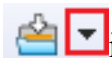 នៅក្នុងរបារឧបករណ៍ ដើម្បីបង្ហាញបង្អួចកំណត់រចនាសម្ព័ន្ធការទាញយកគម្រោង
នៅក្នុងរបារឧបករណ៍ ដើម្បីបង្ហាញបង្អួចកំណត់រចនាសម្ព័ន្ធការទាញយកគម្រោង - ចុចប៊ូតុង Disable Read-Protect ដើម្បីបិទការការពារការអានបន្ទះឈីប

- ការកំណត់រចនាសម្ព័ន្ធគោលដៅ ធាតុសំខាន់ៗមានដូចខាងក្រោម។

- ជម្រើសកំណត់រចនាសម្ព័ន្ធ

- ចុច អនុវត្ត និងបិទ ដើម្បីរក្សាទុកការកំណត់ការទាញយក។ ចុចលើរូបតំណាង
 នៅក្នុងរបារឧបករណ៍ដើម្បីដុតកូដ ហើយលទ្ធផលនឹងត្រូវបានបង្ហាញនៅក្នុងកុងសូល។
នៅក្នុងរបារឧបករណ៍ដើម្បីដុតកូដ ហើយលទ្ធផលនឹងត្រូវបានបង្ហាញនៅក្នុងកុងសូល។
បំបាត់កំហុស
- បញ្ចូលទំព័របំបាត់កំហុស
វិធីទី 1: ចុចប៊ូតុងបំបាត់កំហុស នៅក្នុងរបារឧបករណ៍ដើម្បីបញ្ចូលទំព័របំបាត់កំហុសដោយផ្ទាល់។
នៅក្នុងរបារឧបករណ៍ដើម្បីបញ្ចូលទំព័របំបាត់កំហុសដោយផ្ទាល់។
វិធីទី ២៖ ចុចព្រួញ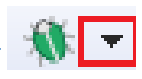 នៅក្នុងរបារឧបករណ៍ ហើយជ្រើសរើស Debug Configurations ដើម្បីលេចឡើងទំព័រកំណត់រចនាសម្ព័ន្ធបំបាត់កំហុស។ ចុចទ្វេដងលើ GDB បើក OCD MRS Debugging ដើម្បីបង្កើត obj fileជ្រើសរើសវត្ថុ file ហើយចុចប៊ូតុង បំបាត់កំហុស នៅជ្រុងខាងស្តាំខាងក្រោម ដើម្បីចូលទៅក្នុងទំព័របំបាត់កំហុស។
នៅក្នុងរបារឧបករណ៍ ហើយជ្រើសរើស Debug Configurations ដើម្បីលេចឡើងទំព័រកំណត់រចនាសម្ព័ន្ធបំបាត់កំហុស។ ចុចទ្វេដងលើ GDB បើក OCD MRS Debugging ដើម្បីបង្កើត obj fileជ្រើសរើសវត្ថុ file ហើយចុចប៊ូតុង បំបាត់កំហុស នៅជ្រុងខាងស្តាំខាងក្រោម ដើម្បីចូលទៅក្នុងទំព័របំបាត់កំហុស។

- កំណត់ចំណុចឈប់

- ពាក្យបញ្ជាបំបាត់កំហុសជាមូលដ្ឋាន
 កំណត់ឡើងវិញ៖ អនុវត្តប្រតិបត្តិការកំណត់ឡើងវិញនៅលើកម្មវិធី។
កំណត់ឡើងវិញ៖ អនុវត្តប្រតិបត្តិការកំណត់ឡើងវិញនៅលើកម្មវិធី។
 រត់៖ ធ្វើឱ្យកម្មវិធីបច្ចុប្បន្នចាប់ផ្តើមដំណើរការក្នុងល្បឿនពេញរហូតដល់កម្មវិធីឈប់នៅពេលវាជួបចំណុចឈប់។
រត់៖ ធ្វើឱ្យកម្មវិធីបច្ចុប្បន្នចាប់ផ្តើមដំណើរការក្នុងល្បឿនពេញរហូតដល់កម្មវិធីឈប់នៅពេលវាជួបចំណុចឈប់។
 បញ្ចប់៖ ចាកចេញពីការកែកំហុស។
បញ្ចប់៖ ចាកចេញពីការកែកំហុស។
 ជំហានចូលទៅក្នុង៖ ប្រតិបត្តិសេចក្តីថ្លែងការណ៍តែមួយ ហើយប្រសិនបើមុខងារមួយត្រូវបានជួបប្រទះ វានឹងចូលទៅក្នុងមុខងារ។
ជំហានចូលទៅក្នុង៖ ប្រតិបត្តិសេចក្តីថ្លែងការណ៍តែមួយ ហើយប្រសិនបើមុខងារមួយត្រូវបានជួបប្រទះ វានឹងចូលទៅក្នុងមុខងារ។
 ជំហានលើស៖ ប្រតិបត្តិសេចក្តីថ្លែងការណ៍តែមួយ ហើយប្រសិនបើវាជួបប្រទះមុខងារ វានឹងមិនចូលទៅក្នុងមុខងារនោះទេ ប៉ុន្តែដំណើរការមុខងារនេះក្នុងល្បឿនពេញ ហើយរំលងទៅសេចក្តីថ្លែងការណ៍បន្ទាប់។
ជំហានលើស៖ ប្រតិបត្តិសេចក្តីថ្លែងការណ៍តែមួយ ហើយប្រសិនបើវាជួបប្រទះមុខងារ វានឹងមិនចូលទៅក្នុងមុខងារនោះទេ ប៉ុន្តែដំណើរការមុខងារនេះក្នុងល្បឿនពេញ ហើយរំលងទៅសេចក្តីថ្លែងការណ៍បន្ទាប់។
 ជំហានត្រឡប់៖ ដំណើរការមាតិកាទាំងអស់បន្ទាប់ពីមុខងារបច្ចុប្បន្នក្នុងល្បឿនពេញ រហូតដល់មុខងារត្រឡប់ទៅកម្រិតមុនវិញ។
ជំហានត្រឡប់៖ ដំណើរការមាតិកាទាំងអស់បន្ទាប់ពីមុខងារបច្ចុប្បន្នក្នុងល្បឿនពេញ រហូតដល់មុខងារត្រឡប់ទៅកម្រិតមុនវិញ។ - ចុច
 ប៊ូតុង, ចេញពីការបំបាត់កំហុស។
ប៊ូតុង, ចេញពីការបំបាត់កំហុស។
មុខងារផ្សេងទៀត។
កំណត់បន្ទះឈីប Read-Protect
![]() ស្ថានភាពការពារការអានបន្ទះឈីបសំណួរ
ស្ថានភាពការពារការអានបន្ទះឈីបសំណួរ
![]() បើកស្ថានភាពការពារការអានបន្ទះឈីប
បើកស្ថានភាពការពារការអានបន្ទះឈីប
![]() បិទស្ថានភាពអាន-ការពារបន្ទះឈីប
បិទស្ថានភាពអាន-ការពារបន្ទះឈីប
កូដ Flash លុបពេញលេញ
MounRiver Studio អាចលុបតំបន់អ្នកប្រើប្រាស់ទាំងអស់នៃបន្ទះឈីប ដោយគ្រប់គ្រងលើ hardware reset pin ឬដោយការបញ្ចូលថាមពលបន្ទះឈីបឡើងវិញ។ ដើម្បីគ្រប់គ្រងការលុបដោយការបើកថាមពលឡើងវិញ តំណភ្ជាប់ត្រូវបានទាមទារដើម្បីផ្តល់ថាមពលដល់បន្ទះឈីប។ ដើម្បីគ្រប់គ្រងការលុបដោយម្ជុលកំណត់ឡើងវិញផ្នែករឹង ម្ជុលកំណត់ឡើងវិញនៃបន្ទះឈីប និងតំណត្រូវភ្ជាប់។ (គាំទ្រដោយ WCH-LinkE និង WCH-DAPLink តែប៉ុណ្ណោះ)

បិទ SDI 2 ខ្សែ
សម្រាប់បន្ទះសៀគ្វីក្រៅពីស៊េរី CH32 កូដ និងការការពារទិន្នន័យអាចត្រូវបានបើកដោយបិទ 2-wire SDI ។
![]() បិទ SDI 2 ខ្សែ
បិទ SDI 2 ខ្សែ
ទាញយក WCH-LinkUtility
ទាញយកការកំណត់រចនាសម្ព័ន្ធ
- ចុចលើរូបតំណាង
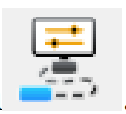 ភ្ជាប់ទៅតំណ
ភ្ជាប់ទៅតំណ - ជ្រើសរើសម៉ូដែលបន្ទះឈីប

- ជម្រើសកំណត់រចនាសម្ព័ន្ធ

- ធីក បិទ MCU Code Read-Protect, បិទ chip read-protect ។

- ចុចរូបតំណាង
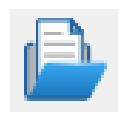 ដើម្បីបន្ថែមកម្មវិធីបង្កប់
ដើម្បីបន្ថែមកម្មវិធីបង្កប់ - ចុចរូបតំណាង
 ដើម្បីប្រតិបត្តិការទាញយក
ដើម្បីប្រតិបត្តិការទាញយក
មុខងារផ្សេងទៀត។
ព័ត៌មានអំពីបន្ទះឈីប
ចុចរូបតំណាង ![]() ដើម្បីសាកសួរព័ត៌មានបន្ទះឈីប
ដើម្បីសាកសួរព័ត៌មានបន្ទះឈីប
|
ឈ្មោះ |
តម្លៃ |
| MCU UID |
17-9f-ab-cd-7f-b4-bc48 |
|
ទំហំ Flash |
16KB |
| អានការពារ |
|
|
កំណែតំណ |
វី៣៥ |
កំណត់បន្ទះឈីប Read-Protect
![]() ស្ថានភាពការពារការអានបន្ទះឈីបសំណួរ
ស្ថានភាពការពារការអានបន្ទះឈីបសំណួរ
![]() បើកស្ថានភាពការពារការអានបន្ទះឈីប
បើកស្ថានភាពការពារការអានបន្ទះឈីប
![]() បិទស្ថានភាពអាន-ការពារបន្ទះឈីប
បិទស្ថានភាពអាន-ការពារបន្ទះឈីប
អានបន្ទះឈីប Flash
ចុចរូបតំណាង![]() ដើម្បីអានបន្ទះឈីប Flash
ដើម្បីអានបន្ទះឈីប Flash

កូដ Flash លុបពេញលេញ
ឧបករណ៍ WCH-LinkUtility អាចលុបតំបន់អ្នកប្រើប្រាស់ទាំងអស់នៃបន្ទះឈីបដោយគ្រប់គ្រងម្ជុលកំណត់ផ្នែករឹងឡើងវិញ ឬដោយការបញ្ចូលថាមពលបន្ទះឈីបឡើងវិញ។ ដើម្បីគ្រប់គ្រងការលុបដោយការបើកថាមពលឡើងវិញ តំណភ្ជាប់ត្រូវបានទាមទារដើម្បីផ្តល់ថាមពលដល់បន្ទះឈីប។ ដើម្បីគ្រប់គ្រងការលុបដោយម្ជុលកំណត់ឡើងវិញផ្នែករឹង ម្ជុលកំណត់ឡើងវិញនៃបន្ទះឈីប និងតំណភ្ជាប់ត្រូវបានទាមទារដើម្បីភ្ជាប់។ (គាំទ្រដោយ WCHLinkE និង WCH-DAPLink តែប៉ុណ្ណោះ)។

ទិន្នផលថាមពលអាចគ្រប់គ្រងបាន។
ឧបករណ៍ WCH-LinkUtility អាចគ្រប់គ្រងទិន្នផលថាមពលរបស់ Link ។ ចុចលើ Target ហើយជ្រើសរើសបើក/បិទការផ្គត់ផ្គង់ថាមពលទិន្នផល 3.3V/5V នៅក្នុងបញ្ជីទម្លាក់ចុះ។ (គាំទ្រដោយ WCH-LinkE និង WCH-DAPLink តែប៉ុណ្ណោះ)

ការទាញយកបន្តដោយស្វ័យប្រវត្តិ
ធីកការទាញយកដោយស្វ័យប្រវត្តិនៅពេលដែល WCH-Link ត្រូវបានភ្ជាប់ដើម្បីបើកការទាញយកបន្តដោយស្វ័យប្រវត្តិនៃគម្រោង។

ទាញយកឧបករណ៍ច្រើន
ឧបករណ៍ WCH-LinkUtility អាចស្គាល់ឧបករណ៍ភ្ជាប់ជាច្រើន។ នៅពេលដែលតំណភ្ជាប់ច្រើនត្រូវបានភ្ជាប់ ប្រអប់ជម្រើសបញ្ជីភ្ជាប់ WCH-Link អនុញ្ញាតឱ្យអ្នកជ្រើសរើសឧបករណ៍ភ្ជាប់ជាក់លាក់មួយសម្រាប់ការទាញយក។

វិធីសាស្រ្តធ្វើបច្ចុប្បន្នភាពកម្មវិធីបង្កប់
MounRiver Studio ធ្វើបច្ចុប្បន្នភាពលើអ៊ីនធឺណិត
ប្រសិនបើកម្មវិធីបង្កប់ត្រូវការធ្វើបច្ចុប្បន្នភាព MounRiver Studio នឹងមានបង្អួចលេចឡើងដើម្បីរំលឹកអ្នកនៅពេលអ្នកចុចប៊ូតុងទាញយកសូមចុច បាទ ដើម្បីចាប់ផ្តើមការធ្វើបច្ចុប្បន្នភាព។

ការធ្វើបច្ចុប្បន្នភាពលើបណ្តាញ WCH-LinkUtility
ប្រសិនបើកម្មវិធីបង្កប់ត្រូវការធ្វើបច្ចុប្បន្នភាព WCH-LinkUtility នឹងមានបង្អួចលេចឡើងដើម្បីរំលឹកអ្នក នៅពេលអ្នកចុចប៊ូតុងទាញយក សូមចុច បាទ ដើម្បីចាប់ផ្តើមការធ្វើបច្ចុប្បន្នភាព។
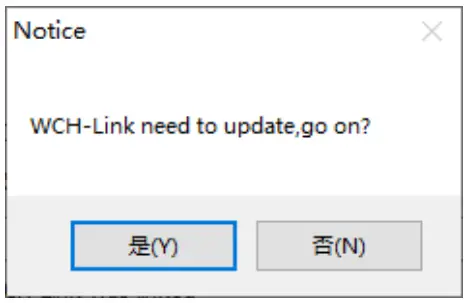
កំណត់ចំណាំ៖
- WCH-LinkE គាំទ្រការធ្វើបច្ចុប្បន្នភាពតាមអ៊ីនធឺណិតដោយដៃ ជំហានមានដូចខាងក្រោម។
● បើកដំណើរការតំណភ្ជាប់បន្ទាប់ពីចុចប៊ូតុង IAP យូររហូតដល់អំពូល LED ពណ៌ខៀវភ្លឹបភ្លែតៗ។
● MounRiver Studio/WCH-LinkUtility នឹងមានបង្អួចលេចឡើងដើម្បីរំលឹកអ្នកនៅពេលអ្នកចុច ប៊ូតុងទាញយក សូមចុច Yes ដើម្បីចាប់ផ្តើមការធ្វើបច្ចុប្បន្នភាព។ - ប្រសិនបើការអាប់ដេតកម្មវិធីបង្កប់ Link មានភាពមិនធម្មតា សូមអាប់ដេតកម្មវិធីបង្កប់ដោយការអាប់ដេតក្រៅបណ្តាញ។
ការធ្វើបច្ចុប្បន្នភាពក្រៅបណ្តាញ WCH-LinkUtility (វិធីសាស្រ្ត 2-wire to offline update)
- ភ្ជាប់ WCH-LinkE ជាមួយ Link ដើម្បីធ្វើបច្ចុប្បន្នភាព
WCH-LinkE
តំណដែលត្រូវធ្វើបច្ចុប្បន្នភាព
3V3
3V3 GND GND
ស៊ី។ ឌីអូ
ស៊ី។ ឌីអូ SWCLK SWCLK
បើកដំណើរការ WCH-LinkE ជ្រើសរើសម៉ូដែល Link chip ដើម្បីធ្វើបច្ចុប្បន្នភាព (បន្ទះឈីបគ្រប់គ្រងសំខាន់ WCH-LinkE គឺCH32V30x, WCH-DAPLink main control chip គឺ CH32V20x)
- ដើម្បីធ្វើបច្ចុប្បន្នភាព Link ទៅក្នុងរបៀប IAP (ចុចប៊ូតុង IAP ឱ្យយូរដើម្បីបើកថាមពល Link នោះគឺតាមរយៈរន្ធ USB ដែលភ្ជាប់ទៅកុំព្យូទ័រដើម្បីបើកថាមពល)
- ចុច Target->Clear All Code Flash-By Power off ដើម្បីលុបតំបន់អ្នកប្រើប្រាស់ទាំងអស់នៃបន្ទះឈីប។

- ចុចរូបតំណាង
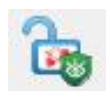 បន្ទះសៀគ្វី diaable read-protect
បន្ទះសៀគ្វី diaable read-protect

- ចុចរូបតំណាង
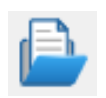 បន្ថែម Link Offline កម្មវិធីបង្កប់ដែលបានធ្វើបច្ចុប្បន្នភាព
បន្ថែម Link Offline កម្មវិធីបង្កប់ដែលបានធ្វើបច្ចុប្បន្នភាព - ជម្រើសកំណត់រចនាសម្ព័ន្ធ (កម្មវិធី + ផ្ទៀងផ្ទាត់ + កំណត់ឡើងវិញ និងដំណើរការ)

- ចុចរូបតំណាង
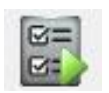 ដើម្បីប្រតិបត្តិការទាញយក
ដើម្បីប្រតិបត្តិការទាញយក
កំណត់ចំណាំ៖
- តំណភ្ជាប់ដែលត្រូវធ្វើបច្ចុប្បន្នភាពត្រូវបានកំណត់ចំពោះ WCH-LinkE និង WCH-DAPLink ។
- WCH-LinkE ពីរត្រូវបានទាមទារសម្រាប់វិធីសាស្ត្រនេះ។
- នៅពេលដែល Link ចូលទៅក្នុងរបៀប IAP នោះ LED ពណ៌ខៀវនឹងភ្លឺ។
WCHISPStudio ច្រកសៀរៀលអាប់ដេតក្រៅបណ្តាញ
- ភ្ជាប់ WCH-Link ជាមួយ USB ទៅម៉ូឌុល TTL
WCH-Link
ម៉ូឌុល USB ទៅ TTL
TX
RX
RX
TX
GND
GND
បើកម៉ូឌុល USB ទៅ TTL, WCH-Link ចូលទៅក្នុងរបៀប BOOT (ការភ្ជាប់ខ្លី J1 ក្នុងរូបភាពទី 1 នឹងភ្ជាប់ថាមពលនៅលើ)
- ជ្រើសរើសម៉ូដែលបន្ទះឈីប៖ CH549 ចំណុចប្រទាក់ទាញយក៖ ច្រកសៀរៀល បញ្ជីឧបករណ៍៖ ជ្រើសរើសលេខច្រកសៀរៀលដែលត្រូវនឹងម៉ូឌុល USB ទៅ TTL

- បន្ថែមតំណភ្ជាប់កម្មវិធីបង្កប់ដែលបានធ្វើបច្ចុប្បន្នភាពក្រៅបណ្តាញទៅកាន់កម្មវិធីគោលដៅ file
- ទាញយកការកំណត់រចនាសម្ព័ន្ធ

- ចុចប៊ូតុងទាញយក
- ចុចលើការទាញយក ហើយរង់ចាំសម្រាប់ឧបករណ៍ចូលប្រើវាល បន្ទាប់មកដោត WCH-Link ទៅក្នុងរន្ធ USB ឧបករណ៍ ISP ចាប់ផ្តើមទាញយកដោយស្វ័យប្រវត្តិ
ចំណាំ៖ ការធ្វើបច្ចុប្បន្នភាពក្រៅបណ្តាញច្រកសៀរៀលត្រូវបានគាំទ្រដោយ WCH-Link ប៉ុណ្ណោះ។
WCHISPStudio USB អាប់ដេតក្រៅបណ្តាញ
- ដើម្បីធ្វើបច្ចុប្បន្នភាពតំណភ្ជាប់ទៅក្នុងរបៀប BOOT (ភ្ជាប់ខ្លី J1 ក្នុងរូបភាពទី 1 ឬចុចគ្រាប់ចុច BOOT ឱ្យយូរ ហើយបន្ទាប់មកបើកដំណើរការតំណភ្ជាប់)
- ឧបករណ៍ WCHISPStudio នឹងលេចឡើងដោយស្វ័យប្រវត្តិនូវបង្អួចសម្របខ្លួន
- បន្ថែម Link Offline ដំឡើងកម្មវិធីបង្កប់ទៅកម្មវិធីគោលដៅ file
- ទាញយកការកំណត់រចនាសម្ព័ន្ធ

- ចុចប៊ូតុងទាញយក។
កំណត់ចំណាំ៖
- ការធ្វើបច្ចុប្បន្នភាពក្រៅបណ្តាញ USB ត្រូវបានគាំទ្រដោយ WCH-Link និង WCH-DAPLink ប៉ុណ្ណោះ។
- WCH-LinkE-R0-1v3 និង WCH-DAPLink-R0-2v0 មានសម្រាប់តែកំណែកម្មវិធីបង្កប់ v2.8 និងខ្ពស់ជាងនេះ។
- ឧបករណ៍ WCH-LinkUtility អាចត្រូវបាននាំចេញតាមរយៈកម្មវិធី MounRiver Studio ។

- Link កម្មវិធីដំឡើងកំណែក្រៅបណ្តាញមានទីតាំងនៅក្នុងផ្លូវដំឡើង MounRiver Studio និងផ្លូវដំឡើង WCH-LinkUtility ។

- WCH-DAPLink ដំឡើងកម្មវិធីបង្កប់
- WCH-LinkE ដំឡើងកម្មវិធីបង្កប់
- កម្មវិធីដំឡើងកំណែ WCH-Link RISC-V mode
- WCH-Link ARM mode upgrade កម្មវិធីបង្កប់
- WCH-DAPLink កម្មវិធីដំឡើងកំណែក្រៅបណ្តាញ
- WCH-Link ARM របៀបអាប់ដេតកម្មវិធីបង្កប់ក្រៅបណ្តាញ
- WCH-Link RISC-V របៀបអាប់ដេតកម្មវិធីបង្កប់ក្រៅបណ្តាញ
- កម្មវិធីដំឡើងកំណែក្រៅបណ្តាញ WCH-LinkE
WCH-LinkE ល្បឿនលឿន JTAG
ម៉ូឌុលលើសview
WCH-LinkE-R0-1v3 ផ្តល់នូវ JTAG ចំណុចប្រទាក់ដែលគាំទ្រការភ្ជាប់ 4 ខ្សែ (TMS, TCK, TDI និង TDO ខ្សែ) សម្រាប់ពង្រីក JTAG ចំណុចប្រទាក់សម្រាប់កុំព្យូទ័រដើម្បីដំណើរការ CPU, DSPs, FPGAs, CPLDs និងឧបករណ៍ផ្សេងទៀត។

លក្ខណៈពិសេសនៃម៉ូឌុល
- ជារបៀបម៉ាស៊ីនមេ/ម៉ាស៊ីនមេ។
- l JTAG ចំណុចប្រទាក់ផ្តល់នូវខ្សែ TMS ខ្សែ TCK ខ្សែ TDI និងខ្សែ TDO ។
- l គាំទ្រការផ្ទេរទិន្នន័យ USB ល្បឿនលឿន។
- l ប្រតិបត្តិការដែលអាចបត់បែនបាននៃឧបករណ៍ CPU, DSP, FPGA និង CPLD តាមរយៈកិច្ចសហប្រតិបត្តិការ API របស់កុំព្យូទ័រ។
ការផ្លាស់ប្តូរម៉ូឌុល
WCH-LinkE-R0-1v3 អាចត្រូវបានដំឡើងទៅល្បឿនលឿន JTAG របៀបតាមរយៈ WCHLinkEJtagឧបករណ៍ UpdTool ទាញយកជំហានដូចខាងក្រោម។
- WCH-LinkE-R0-1v3 ចូលទៅក្នុងរបៀប IAP (ចុចប៊ូតុង IAP ឱ្យយូរដើម្បីបើកថាមពល Link ពោលគឺភ្ជាប់ទៅកុំព្យូទ័រតាមរយៈរន្ធ USB ដើម្បីបើកថាមពល) នៅពេលនេះអំពូល LED ពណ៌ខៀវភ្លឺ។
- បើក WCHLinkEJtagឧបករណ៍ UpdTool ប្រតិបត្តិការទាញយក (WCH-LinkE ល្បឿនលឿន JTAG អាប់ដេតកម្មវិធីបង្កប់ត្រូវបានបន្ថែមដោយស្វ័យប្រវត្តិ)។
- ការអាប់ដេតកម្មវិធីបង្កប់ត្រូវបានបញ្ចប់ នៅពេលនេះ LED ពណ៌ខៀវតែងតែបើក។

កំណត់ចំណាំ។
- WCHLinkEJtagUpdTool ទទួលបាន URL: https://www.wch.cn/downloads/WCHLinkEJtagUpdToolZIP.html
- កម្មវិធីបង្កប់អាចត្រូវបានធ្វើបច្ចុប្បន្នភាពក្រៅបណ្តាញដោយឧបករណ៍ WCH-LinkUtility សូមយោងទៅសៀវភៅដៃ 6.3 WCH-LinkUtility អាប់ដេតក្រៅបណ្តាញសម្រាប់ព័ត៌មានលម្អិត។
- WCH-LinkE ល្បឿនលឿន JTAG កម្មវិធីបង្កប់អាប់ដេតក្រៅបណ្តាញមានទីតាំងនៅ WCHLinkEJtagឧបករណ៍ Upd
ផ្លូវដំឡើង។

- WCH-LinkE ល្បឿនលឿន JTAG ដំឡើងកំណែកម្មវិធីបង្កប់
- WCH-LinkE ល្បឿនលឿន JTAG អាប់ដេតកម្មវិធីបង្កប់ក្រៅបណ្តាញ
ដំណើរការទាញយក
- នៅក្នុង WCH-LinkE ល្បឿនលឿន JTAG របៀប, កម្មវិធីប៊ីត file ត្រូវបានទាញយកជាលើកដំបូងទៅកាន់ FPGA តាមរយៈ JTAG, និងប៊ីត file នឹងដំណើរការឧបករណ៍បញ្ជា SPI នៃ FPGA ដើម្បីបំប្លែង JTAG data ទៅ SPI data សម្រាប់សរសេរទៅ Flash ហើយជំហាននេះគឺសរសេរ BIN file ដើម្បីដឹងពីដំណើរការរៀបចំកម្មវិធីរបស់វា។
- នៅទីនេះ FPGA គឺ Xilinx xc7a35t ។ សរសេរ CFG file ហើយប្រើ "openocd -f" ដើម្បីហៅវា។ ដាក់ឈ្មោះ CFG file ដូចជា usb20jtag.cfg ហើយរក្សាទុកវាទៅទីតាំងរបស់ openocd.exe file.
# បញ្ជាក់ WCH-LinkE ល្បឿនលឿន JTAG កម្មវិធីបញ្ជាអាដាប់ទ័របំបាត់កំហុស ch347 ch347 vid_pid 0x1a86 0x55dd
# កំណត់ល្បឿនអាដាប់ទ័រប្រេកង់នាឡិកា TCK 10000
# បញ្ជាក់ TARGET កំពុងផ្ទុក JTAG- កម្មវិធីបញ្ជា SPI នៅក្នុង Open OCD
ប្រភព [find cpld/xilinx-xc7.cfg] ប្រភព [f nd cpld/jtagspi.cfg] # កំណត់ពាក្យបញ្ជា IR នៃ TARGET
កំណត់ XC7_JSHUTDOWN 0x0d
កំណត់ XC7_JPROGRAM 0x0b
កំណត់ XC7_JSTART 0x0c
កំណត់ XC7_BYPASS 0x3f
# ដំណើរការទាញយក
អ៊ីន
# ដំបូងទាញយកប៊ីត file ទៅ TARGET
ផ្ទុក 0 bscan_spi_xc7a35t.bit
កំណត់ការបញ្ឈប់ឡើងវិញ
# ស្វែងរកព័ត៌មាន Flash
ការស៊ើបអង្កេតពន្លឺ 0
# ទាញយកប៊ីន file ទៅ Flash flash write_image erase test។ bin 0x0 bin
# ប្រតិបត្តិការកម្មវិធីបង្កប់ប្រកបដោយប្រសិទ្ធភាព irscan xc7.tap $XC7_JSHUTDOWN irscan xc7.tap $XC7_JPROGRAM runtest 60000 runtest 2000 irscan xc7.tap $XC7_BYPASS runtest 2000 ចេញ។ - ដំណើរការពាក្យបញ្ជា៖ openocd.exe -f usb20jtag.cfg ក្នុង Windows terminal ហើយប្រតិបត្តិវាដូចខាងក្រោម។

- ការទាញយកបានបញ្ចប់ ហើយឧបករណ៍កំពុងដំណើរការជាធម្មតា។
កំណត់ចំណាំ។
- តួនាទីបំប្លែងរបស់ប៊ីត fileដោយមានជំនួយពីគម្រោងប្រភពបើកចំហ Github៖
https://github.com/quartiq/bscanspibitstreams - openocd.exe file ទីតាំង៖ MounRiver\MounRiver_Studio\toolchain\OpenOCD\bin
សេចក្តីថ្លែងការណ៍បញ្ហាធម្មតា។
|
ការជូនដំណឹងអំពីកំហុស |
ដំណោះស្រាយ |
ប្រើកម្មវិធី Keil ដើម្បីទាញយក |
|
ប្រើកម្មវិធី Keil ដើម្បីទាញយក |
|
ប្រើកម្មវិធី MounRiver Studio ដើម្បីទាញយក |
ចំណាំ៖
|
ប្រើឧបករណ៍ WCH-LinkUtility ដើម្បីទាញយក |
លុបតំបន់អ្នកប្រើប្រាស់ទាំងអស់នៃបន្ទះឈីប |
| ធ្វើបច្ចុប្បន្នភាពកម្មវិធីបង្កប់ដោយប្រើ WCHLinkEJtagឧបករណ៍ UpdTool បន្ទាប់ពីធ្វើបច្ចុប្បន្នភាពកម្មវិធីបង្កប់ដោយយោងតាមសៀវភៅដៃ 7.3 របៀបប្តូររបៀបទាញយក អំពូល LED ពណ៌ខៀវនៅលើ WCH-LinkE-R0-1v3 មិនភ្លឺទេ ហើយកម្មវិធីគ្រប់គ្រងឧបករណ៍មិនអាចស្គាល់ឧបករណ៍បានទេ។ |
|
កំណត់ចំណាំ៖
- មុខងារបំបាត់កំហុសមិនត្រូវបានគាំទ្រទេ នៅពេលដែលកម្មវិធីអ្នកប្រើប្រាស់បើកមុខងារដំណេក។
- ប្រសិនបើអ្នកចេញក្រៅមិនធម្មតា នៅពេលប្រើមុខងារបំបាត់កំហុស វាត្រូវបានណែនាំអោយដោត Link ឡើងវិញ។
- នៅពេលប្រើមុខងារទាញយក និងបំបាត់កំហុសរបស់ CH32F103/CH32F203/CH32V103/CH32V203/ CH32V307 BOOT0 ត្រូវបានមូលដ្ឋាន។
- នៅពេលប្រើមុខងារបំបាត់កំហុសរបស់ CH569 លេខកូដអ្នកប្រើប្រាស់ត្រូវតែតូចជាងទំហំ ROM ដែលបានកំណត់រចនាសម្ព័ន្ធ ដូចបង្ហាញក្នុងតារាង 2-2 នៃសៀវភៅដៃ CH569។
- នៅពេលប្រើមុខងារបំបាត់កំហុសនៃបន្ទះឈីបស៊េរី CH32 សូមប្រាកដថាបន្ទះឈីបស្ថិតនៅក្នុងស្ថានភាពបិទការការពារការអាន។
ការដំឡើងកម្មវិធីបញ្ជា
កម្មវិធីបញ្ជា WCH-Link
ប្រសិនបើការដំឡើងកម្មវិធីបញ្ជាបរាជ័យ សូមបើកថត LinkDrv នៅក្រោមផ្លូវដំឡើងរបស់ MounRiver Studio ឬថត Drv Link នៅក្រោមផ្លូវដំឡើង WCH-LinkUtility ហើយដំឡើងវាដោយដៃ។ SETUP.EXE នៅក្រោមថត WCHLink ។
|
អ្នកគ្រប់គ្រងឧបករណ៍ |
ផ្លូវបើកបរ |
 |
 |
WCH-LinkE ល្បឿនលឿន JTAG អ្នកបើកបរ
WCH-LinkE-R0-1v3 ត្រូវបានដំឡើងទៅល្បឿនលឿន JTAG របៀប អ្នកត្រូវដំឡើង WCH-LinkE ល្បឿនលឿន JTAG អ្នកបើកបរដើម្បីប្រើវាឱ្យបានត្រឹមត្រូវ។ សូមបើកថតឯកសារ Drv នៅក្រោមផ្លូវដំឡើង WCHLinkEJtagUpdTool ហើយដំឡើង CH341PAR.EXE ដោយដៃ។
|
អ្នកគ្រប់គ្រងឧបករណ៍ |
បើកឡាន |
 |
 |
អ្នកបើកបរ CDC
បញ្ហាការដំឡើងឧបករណ៍ CDC នៅក្រោម WIN7 ។
- ប្រសិនបើកម្មវិធីបញ្ជាច្រកសៀរៀលត្រូវបានដំឡើងដោយជោគជ័យ ជំហានខាងក្រោមមិនត្រូវបានទាមទារទេ។
- បញ្ជាក់ថា usbser.sys file មានវត្តមាននៅក្នុងផ្លូវ B. ប្រសិនបើវាបាត់ សូមចម្លងវាពីផ្លូវ A ទៅផ្លូវ B ។
- ដំឡើងកម្មវិធីបញ្ជា CDC ឡើងវិញ។ (សូមមើលតារាងខាងលើសម្រាប់ផ្លូវអ្នកបើកបរ សូមដំឡើងកម្មវិធីបញ្ជា CDC ក្នុងរបៀបដែលត្រូវគ្នា)

ចំណាំ៖ ប្រសិនបើជំហានខាងលើមិនអាចដោះស្រាយបញ្ហាបានទេ សូមចូលទៅកាន់តំណភ្ជាប់ខាងក្រោម

ឯកសារយោង៖ http://www.wch.cn/downloads/InstallNoteOn64BitWIN7ZHPDF.html
ឯកសារ/ធនធាន
 |
ម៉ូឌុលបំបាត់កំហុស WCH WCH-Link Emulation [pdf] សៀវភៅណែនាំអ្នកប្រើប្រាស់ ម៉ូឌុលបំបាត់កំហុស WCH-Link Emulation, WCH-Link, Emulation Debugger Module, Debugger Module |



![ELD LINK ERS-លក្ខណៈពិសេស]](https://manuals.plus/wp-content/uploads/2021/04/ELD-LINK-ERS-featured-150x150.png)


